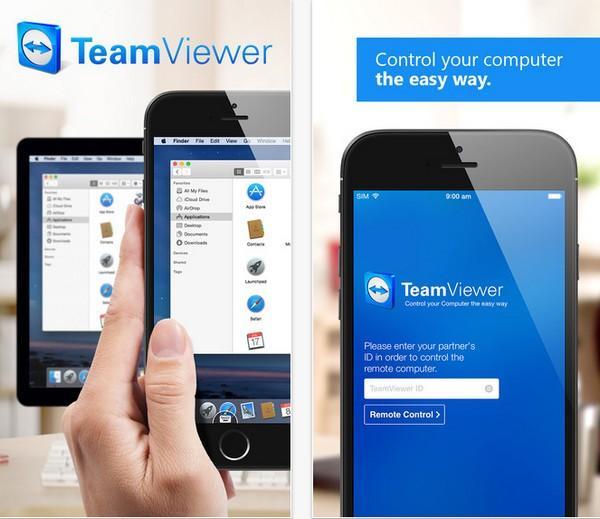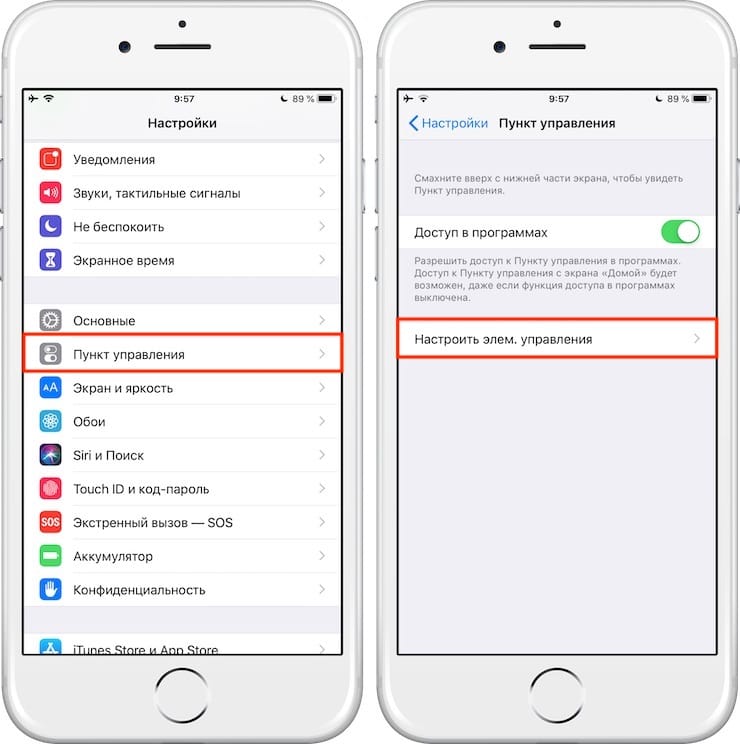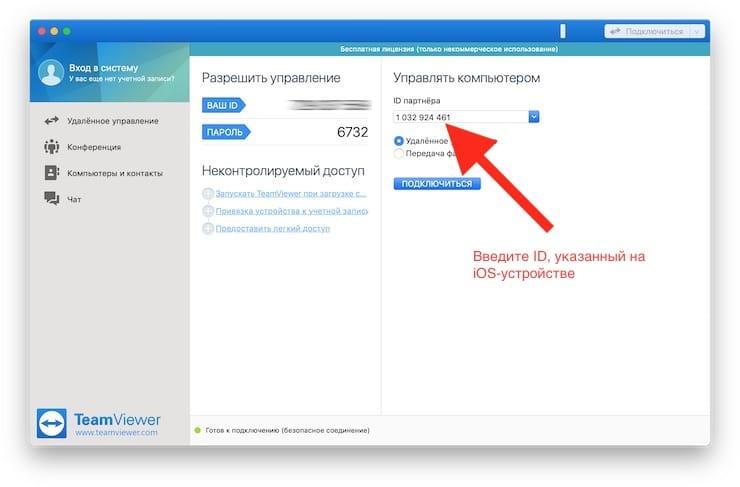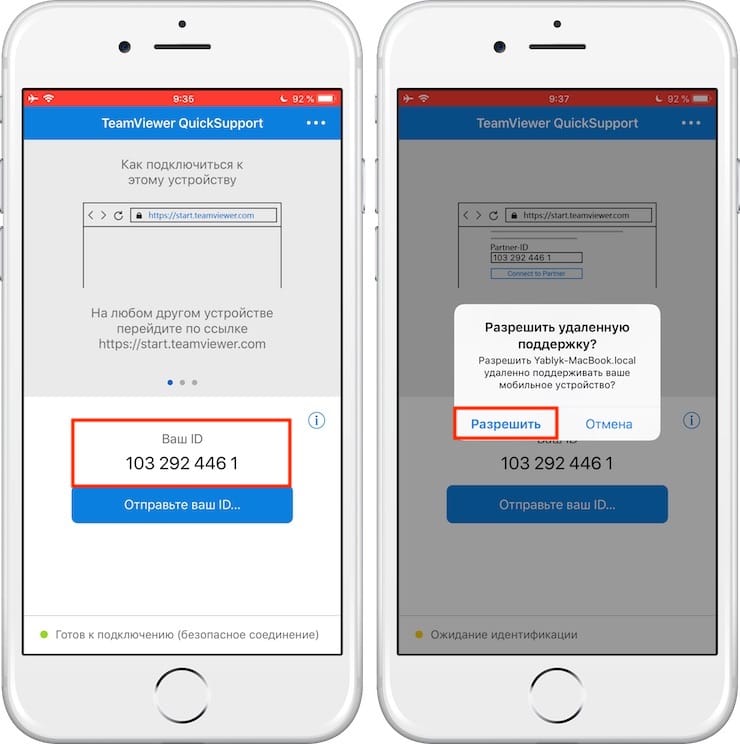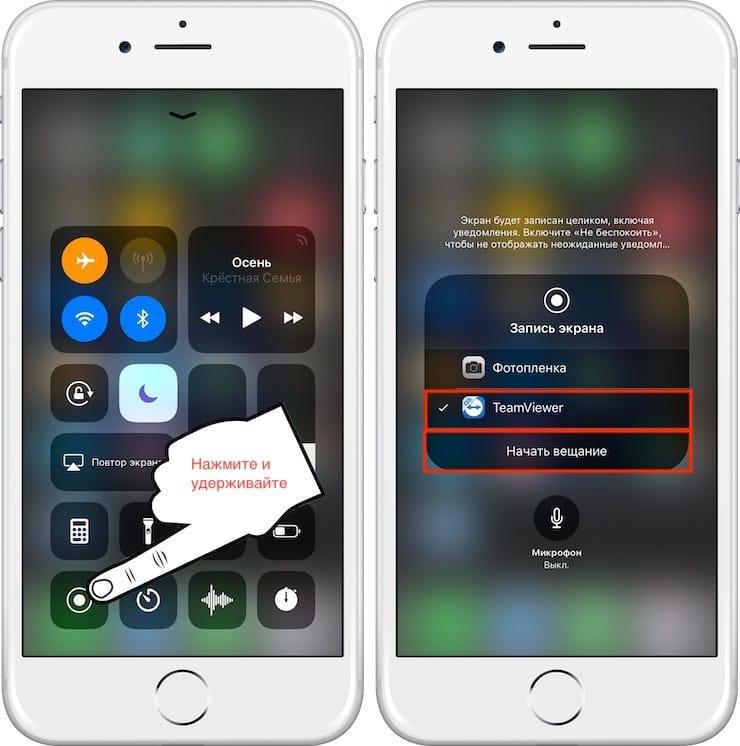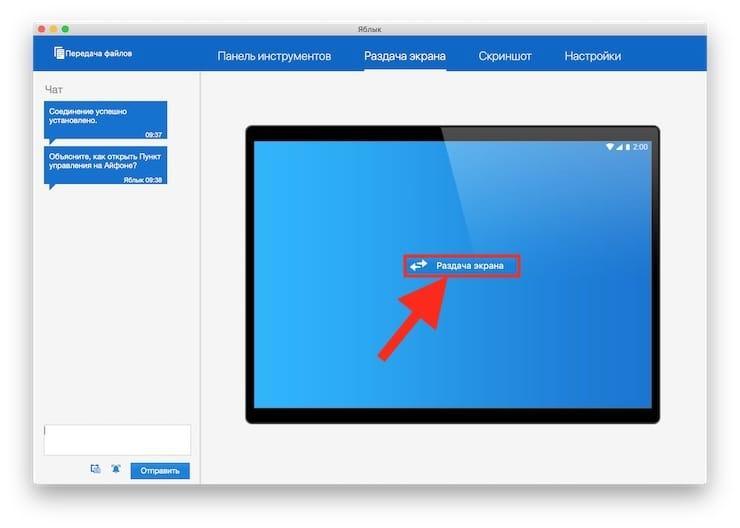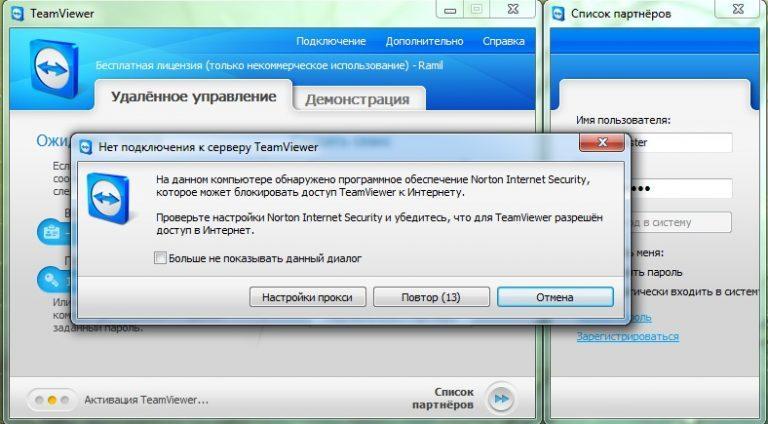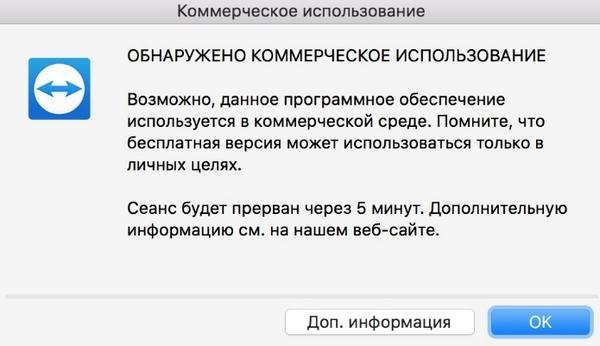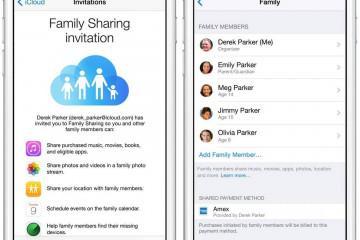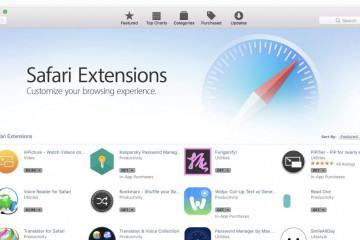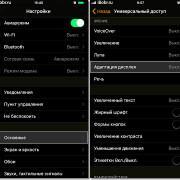Что такое удаленное управление iPhone — доступ к компьютеру или iPad
Содержание:
Многие владельцы айфонов и айпадов не знают, что в этих гаджетах реализована функция удаленного подключения. Причем это не какая-то скрытая слежка, а одобренное двумя гаджетами соединение. Поэтому стоит узнать, как удаленно подключиться к айфону, подробно ознакомившись с процессом. Еще стоит рассмотреть возможности этой функции и ошибки, возникающие во время такого соединения.
Можно ли удаленно управлять iPhone или iPad
Полноценно управлять по Интернету айфоном или айпадом нельзя. В системе iOS по сравнению с другими операционными системами предусмотрена только трансляция экрана телефона, которая одобряется двумя гаджетами.
Для чего нужно удаленно управлять устройствами с iOS:
- благодаря этому можно из любой точки мира помогать близким людям настраивать телефоны, планшеты или ПК. Например, можно научить неопытного пользователя скачивать торренты, инсталлировать приложения, передавать файлы и документацию на другие устройства и т. д.;
- с помощью дистанционного управления гаджетом можно оказывать помощь сотрудникам компаний. Например, при потере бухгалтером какого-либо приложения специалист быстро поможет его разыскать. Или при потере руководителем какого-то важного документа специалист быстро поможет его найти или восстановить;
- еще с помощью удаленного управления iPhone с iPhone удается демонстрировать другим пользователям процесс какого-либо заработка в Интернете или прохождения какой-то игры и т. д.
Как удаленно подключиться к iPhone или iPad
Удаленное управление iPhone реализовано во многих программах, самая популярная утилита TeamViewer.
Если пользователь не знает, как управлять айфонами с компьютера и TeamViewer, то ему нужно следовать ниже описанной инструкции.
Сперва нужно закачать и установить на айфон (iPad) утилиту TeamViewer QuickSupport и загрузить и инсталлировать на втором устройстве (ПК или мобильный гаджет) полную версию приложения.
Теперь требуется добавить иконку «Запись экрана» в пункт управления. Для этого переходят в «Настройки» → «Пункт управления» → «Настроить элементы управления» и нажимают кнопку возле «Запись экрана».
Далее нужно открыть TeamViewer QuickSupport. В программе появится ID для подключения, после чего нужно открыть программу на втором устройстве и прописать в ней данный пароль.
Потом одобряют удаленное подключение нажатием вкладки «Разрешить» в диалоговом окне «Разрешить удаленную поддержку» на управляемом гаджете.
Далее открывают «Пункт управления», где нажимают и удерживают кнопку «Запись экрана» пока не отобразится окошко с настройками. В нем требуется активировать TeamViewer и нажать вкладу «Начать вещание».
Теперь требуется нажать «Раздача экрана» на устройстве, с которого будет вестись просмотр.
После этого начнется трансляция изображения экрана айфона.
Возможные проблемы при удаленном подключении к iPhone или iPad
Во время запуска или в процессе работы приложения иногда появляется сообщение «TeamViewer не готов проверить подключение» или «Обнаружено коммерческое использование». Они возникают по ряду причин, так как в бесплатной версии утилиты предусмотрены ограничения.
Причины появления этих сообщений:
- окончание трафика, выделенного на один сеанс работы;
- плохой Интернет или его полное отсутствие;
- блокировка программы брандмауэром или антивирусом. Использование старой версии приложения;
- некорректная работа утилиты;
- технические работы на сервере разработчиков;
- подозрение на коммерческое использование программы (чаще всего связано с большим списком подключаемых устройств).
Если приложение не подключается ко второму устройству или перестало работать, то требуется:
- перезапустить софт;
- убрать блокировку.
Плохой Интернет
Банальной причиной отсутствия соединения часто бывает некачественный Интернет или его полное отсутствие. В этом случае нужно использовать альтернативный способ подключения. Например, можно подключиться к беспроводной общественной точке доступа Wi-Fi. Если используется USB-модем, то нужно попробовать поменять тип сети (с 3G на 4G или наоборот) и т. д.
Блокировка программы
Часто проблемы с удаленным доступом к iPhone связаны тем, что брандмауэры и антивирусы блокируют подключение программ к Интернету.
Для решения проблемы необходимо добавить утилиту в исключения. Это делается в настройках антивируса. В брандмауэре для этого требуется открыть панель управления Windows и выбрать в открывшемся списке «Бpaндмayэр». После этого в его настройках необходимо выбрать «Разрешение взаимодействия». Откроется новое окно, где напротив названия программы нужно установить галочку в пункте «Частная» и «Публичная».
Некорректная работа TeamViewer
Сбой подключения иногда происходит из-за некорректной работы программы или установки старой версии утилиты. Для устранения этого пользователю требуется полностью удалять с устройства программу, после чего скачать новую версию с сайта разработчиков и установить ее на ПК, ноутбук или мобильный гаджет.
Подозрение на коммерческое использование утилиты
Если данный софт используется в коммерческих целях (дистанционная помощь коллегам или клиентам, подключение к серверам организаций, оказание платных услуг по настройке софта или устройств и т. д.), то нужно приобрести лицензию и активировать ее.
Процесс активации лицензии стандартный. Необходимо зарегистрироваться на сайте производителя утилиты и приобрести лицензию (для регистрации необходимо указать email и пароль), после чего в нижней части нового окна необходимо кликнуть по ссылке «Активация лицензию для учетной записи».
Если же утилита используется в личных целях, но все равно появляется данная проблема, то нужно знать следующие правила:
- не стоит соединяться с устройствами, на которых используется коммерческая утилита (официальная покупка). Этого можно избежать, если заранее поставить бесплатную программу на второе устройство;
- не нужно подключаться ко всем устройствам подряд, наоборот, необходимо придерживаться определенного круга пользователей (родных и друзей), которым требуется помощь.
Если проблема появилась без причины, то нужно сбросить (отформатировать) гаджет до заводского состояния и заново установить утилиту. На ПК тоже удаляют утилиту, очищают системный реестр от остаточных параметров программы и заново ее инсталлируют.
В общем, удаленно подключаться к iPhone несложно, поэтому даже ребенку удастся помочь своей взрослой маме разобраться с функциями умного гаджета. Самое главное, чтобы на обоих устройствах был стабильный и быстрый Интернет.